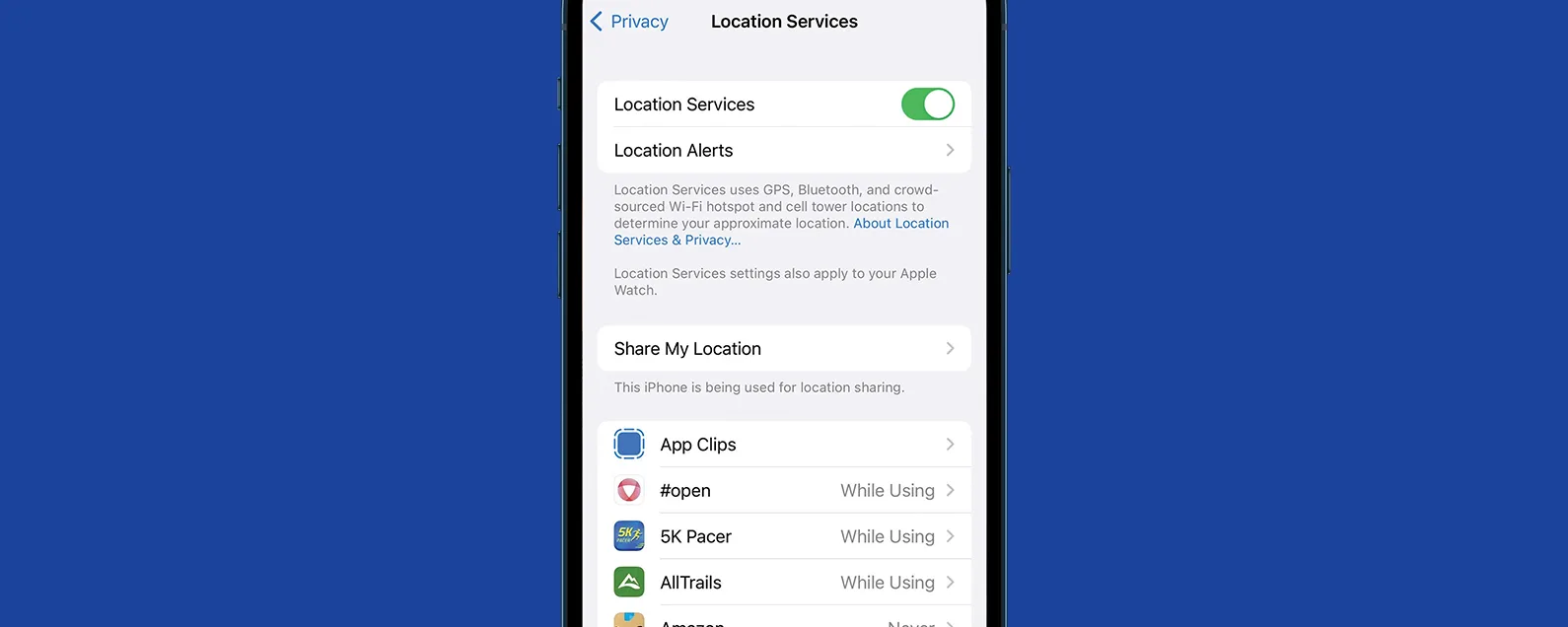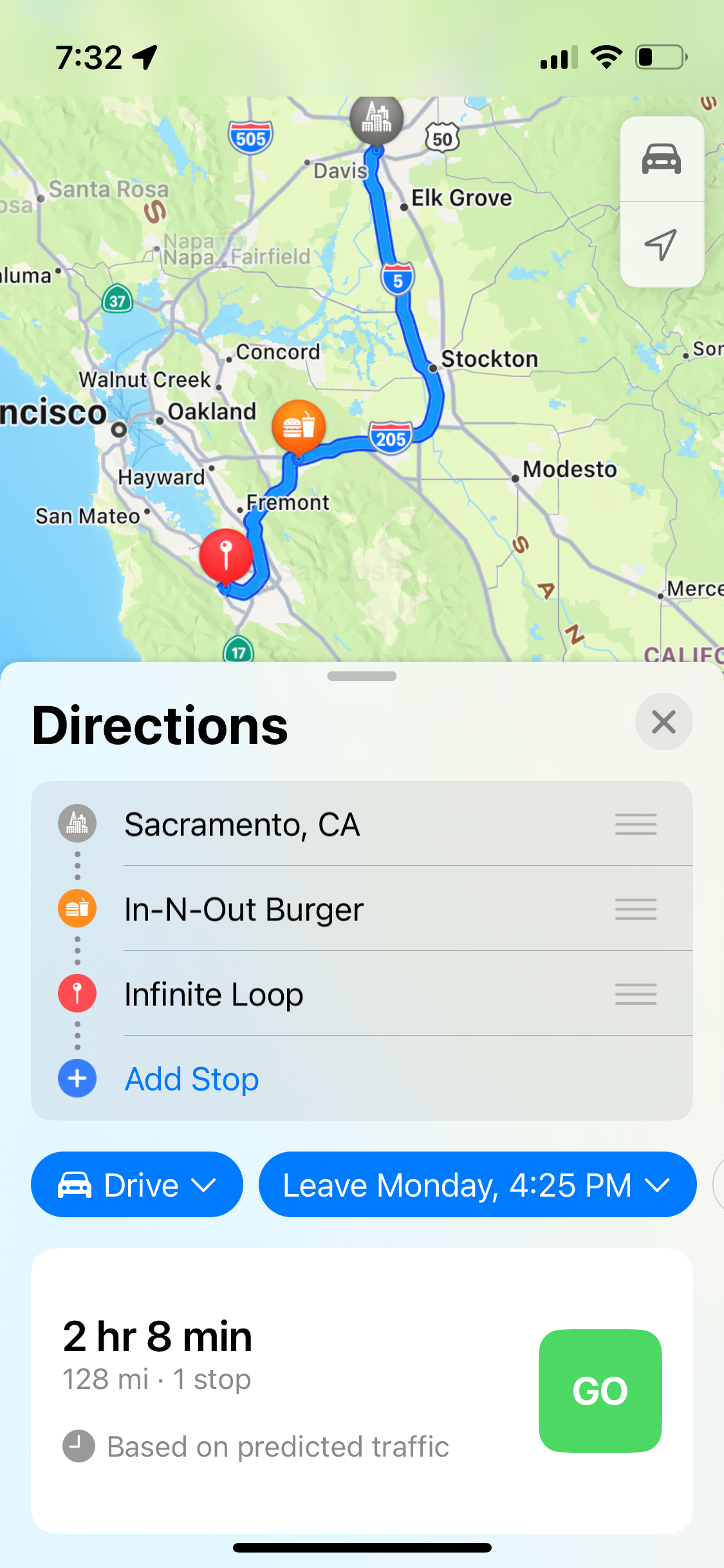經過哈雷·哈爾特 更新於 07/14/2020
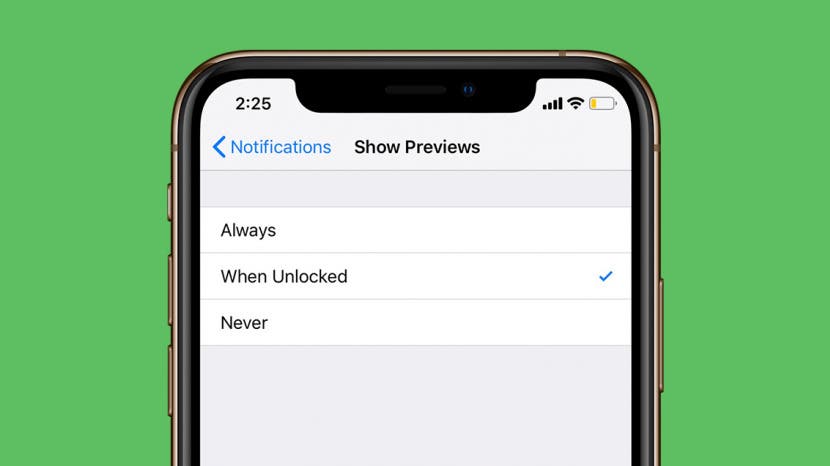
* 本文來自我們的每日提示電子報。報名。*
當您的 iPhone 鎖定時,您可以瀏覽通知預覽,看看是否需要回覆訊息或打開其他應用程序,但這意味著其他人也可以閱讀您的文字通知。幸運的是,您不必完全隱藏警報來確保您的隱私。相反,我們將向您展示如何隱藏通知預覽,以便它們僅在您的 iPhone 或 iPad 解鎖時可見。如果您發現此技巧是因為您想學習隱藏短信,那麼這不是此技巧的主題,但我們有另一篇文章介紹了如何在 iPhone 上隱藏訊息。

發現 iPhone 的隱藏功能
獲取每日提示(帶有螢幕截圖和清晰的說明),以便您每天只需一分鐘即可掌握您的 iPhone。
如何隱藏 iPhone 和 iPad 上的提醒
根據您想要的隱私程度,您可以將鎖定畫面通知設定為僅在 iPhone 解鎖時顯示,或從不顯示。
- 打開設定應用程式。
- 輕敲通知。


- 輕敲顯示預覽。
- 輕敲解鎖時, 或者絕不。


- 現在,當您的手機鎖定時,您的通知預覽將是私人的。
- 只需看一眼配備 Face ID 的 iPhone 或將手指放在 Touch ID 感應器上,預覽文字就會出現。


看看我們的免費每日提示更多精彩的 Apple 裝置教學。
每天一分鐘掌握你的 iPhone:在這裡註冊將我們的免費每日提示直接發送到您的收件匣。
主題
特色產品
這iPhone 攝影學院專門為初學者和高級用戶提供 iPhone 攝影教育,其直接的無行話風格使複雜的主題變得簡單。作為 iPhone Life 訂閱者,您獲得獨家折扣。揭開令人驚嘆的 iPhone 攝影的秘密!